Овај водич показује методе за приказивање величине фасцикле у оперативном систему Виндовс 10/11:
- Како приказати/погледати величину фасцикле преко Виндовс Филе Екплорер-а?
- Како приказати/погледати величину фасцикле помоћу миша?
- Како приказати/погледати величину фасцикле из својстава фасцикле?
- Како приказати/погледати величину фасцикле преко командне линије?
- Како приказати/погледати величину фасцикле преко софтвера треће стране?
Како приказати/погледати величину фасцикле преко Виндовс Филе Екплорер-а?
“ Виндовс Екплорер ” је услужни програм за управљање датотекама заснован на ГУИ који корисницима омогућава приступ, брисање, креирање, премештање и копирање датотека и фасцикли. Садржи многе функције и такође може да прикаже/прегледа величину фасцикле. Иако је колона величине обично видљива, за неке кориснике то није зато што је онемогућена из „ Опције фолдера ”. Да бисте приказали/гледали величину фасцикле преко Виндовс „Филе Екплорер“, следите ове кораке:
Корак 1: Отворите Виндовс Филе Екплорер
Да бисте отворили Виндовс „Филе Екплорер“, користите „ Виндовс + Е ” тастери
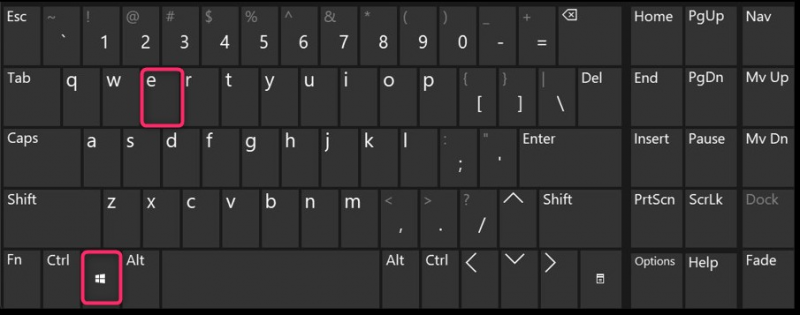
Сада ће отворити „Виндовс Екплорер“ и отићи до било које фасцикле одатле (одабрали смо фасциклу Преузимања):
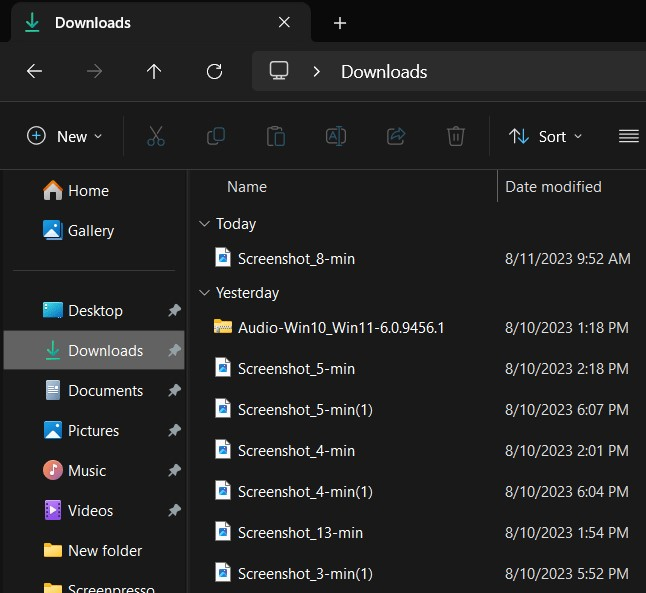
Корак 2: Прикажи/прикажи величину фасцикле
Након навигације до било које фасцикле у „Виндовс Екплорер-у“, користите три тачке и изаберите „ Опције “ као што је истакнуто у наставку:
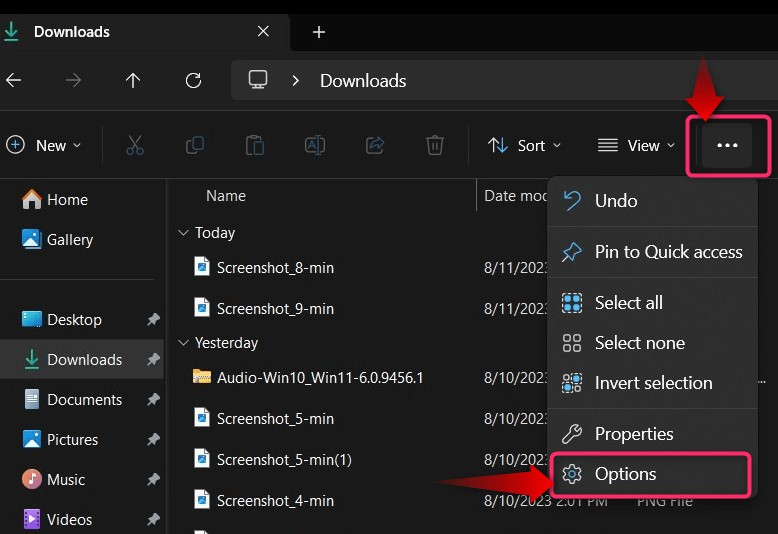
Из „Опције“ изаберите „ Поглед “, означите „ Прикажите информације о величини датотеке у саветима за фасцикле “ и притисните „ У реду ” дугме да сачувате промене:
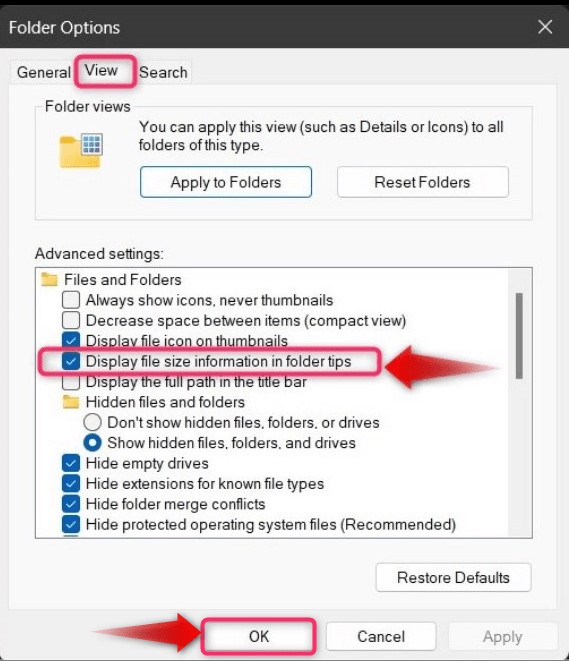
Колона величине је сада видљива у „Филе Екплореру“:

Кликните/тапните на „ Величина ” да бисте сортирали датотеке и фасцикле по величини:
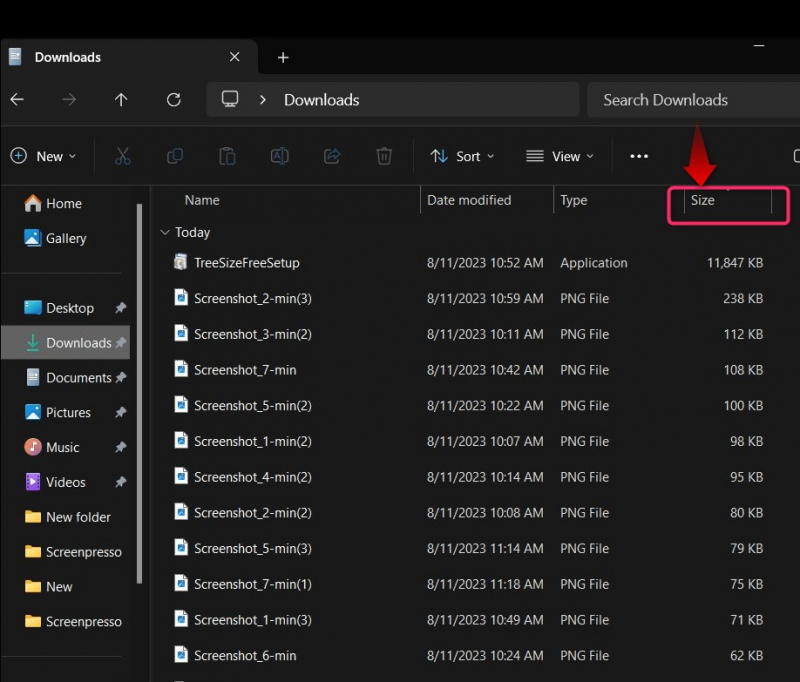
Како приказати/погледати величину фасцикле помоћу миша?
Када пређете курсором преко фасцикле, после 1-2 секунде, видећете „ Савет фасцикле ” који приказује основне информације о тој фасцикли која такође укључује величину:
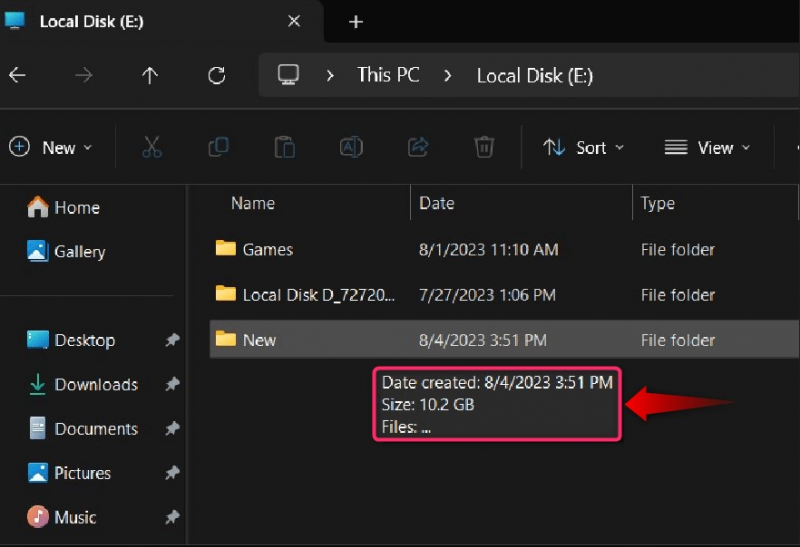
Белешка: Метода која укључује миш функционише само када је „Прикажи информације о величини датотеке у саветима фасцикле“ омогућено из фасцикле „Опције“.
Како приказати величину фасцикле из својстава фасцикле?
Преко горње методе, величина неколико фасцикли које садрже много датотека и фасцикли се не приказује. У таквим случајевима, „ Својства ” може бити згодно. Да бисте проверили величину својстава фасцикле, кликните десним тастером миша на њу и изаберите „ Својства ” или користите „ Алт + Ентер ” кључеви:
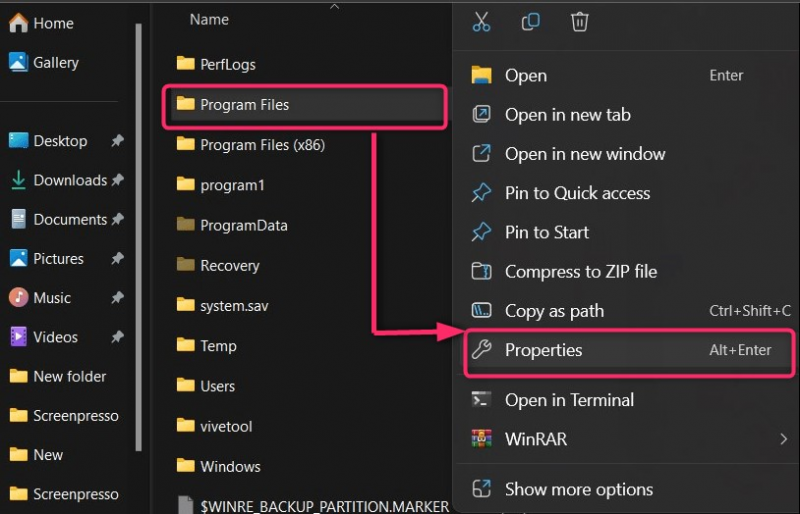
Сада ће показати величину фасцикле, а овде имамо „ Величина ' и ' Величина на диску ”:
- Величина је величина фасцикле која ће остати иста док копирате фасциклу са једне локације на другу.
- Величина на диску је број кластера које оперативни систем дели на мање делове који се затим додељују различитим локацијама уређаја за складиштење података. Обично се разликује од „Величине“:
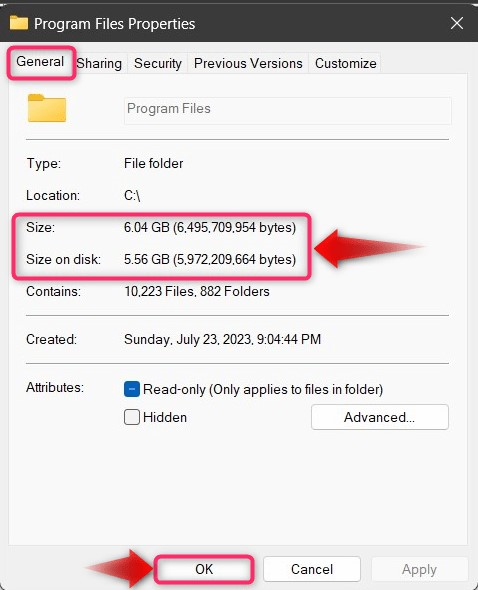
Исто се може урадити за више фасцикли и да бисте то урадили, изаберите фасцикле, кликните десним тастером миша и изаберите „ Својства ”:
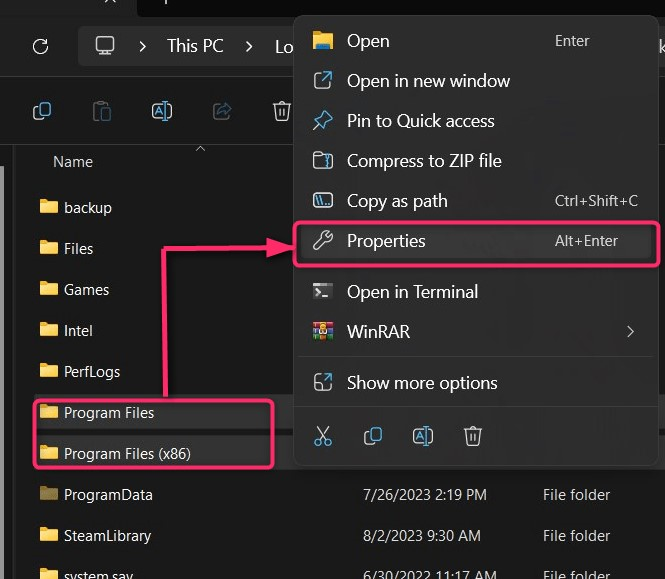
Сада ће приказати комбинована својства изабраних фасцикли и њихову комбиновану величину:
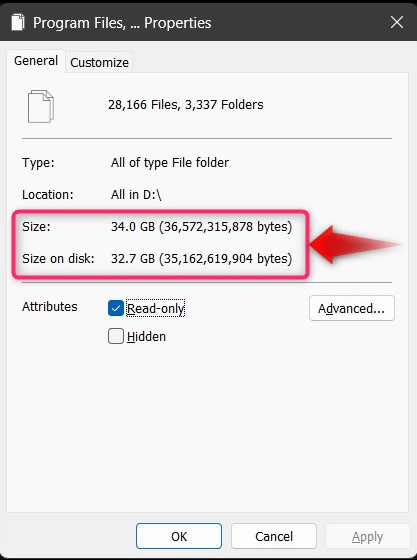
Како приказати/погледати величину фасцикле преко командне линије?
„ Командна линија ” или “ ЦМД ” на Виндовс-у је робустан алат који помаже корисницима да управљају својим системом извршавањем команди. Такође може да прикаже величину фасцикле, а да бисте то урадили, следите доле наведена упутства:
Корак 1: Отворите командну линију
Да бисте отворили „Цомманд Промпт“, користите Виндовс мени „Старт“:
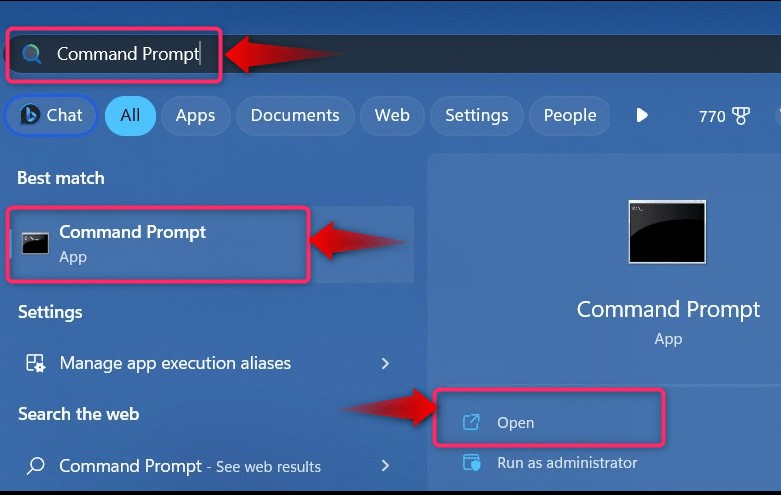
Корак 2: Прикажи/прикажи путању фасцикле у ЦМД-у
У „ЦМД“ користите следећу команду и замените „ путања фасцикле ” са путањом до фасцикле чију величину желите да видите:
ти / с 'путања фасцикле'Претпоставимо да желимо да видимо величину „ Програмски фајлови “, користили бисмо следећу команду:
ти / с „Ц:\Програмске датотеке 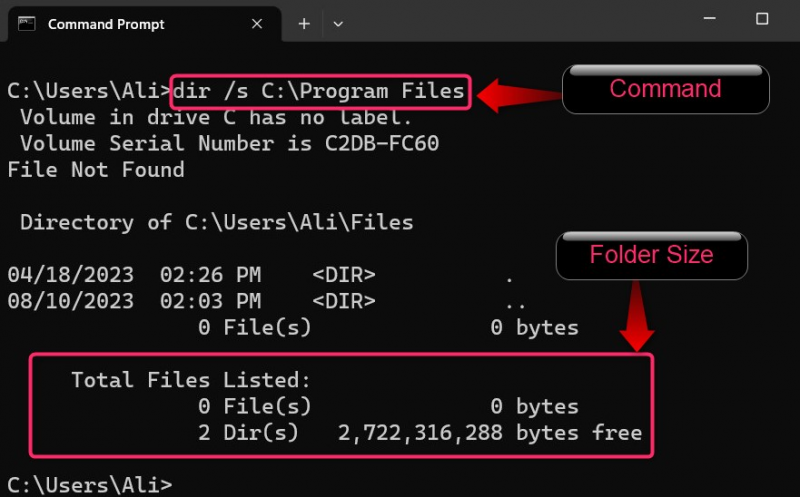
У горњем исечку може се видети величина.
Како приказати/погледати величину фасцикле преко софтвера треће стране?
Виндовс ОС је најчешће коришћени оперативни систем и због тога независни програмери објављују бројне нове софтвере за обављање различитих функционалности. Неколико поузданих софтвера који можете да користите за преглед величине фасцикле у оперативном систему Виндовс 10/11 укључује следеће:
Величина дрвета
„ Величина дрвета ” је бесплатни софтвер који нуди „ ЈАМ Софтваре ”. То је безбедан софтвер све док га преузмете и инсталирате са званични извор или Мицрософт продавница . „Величина стабла“ приказује величину фасцикле као што је уочено на следећем снимку:
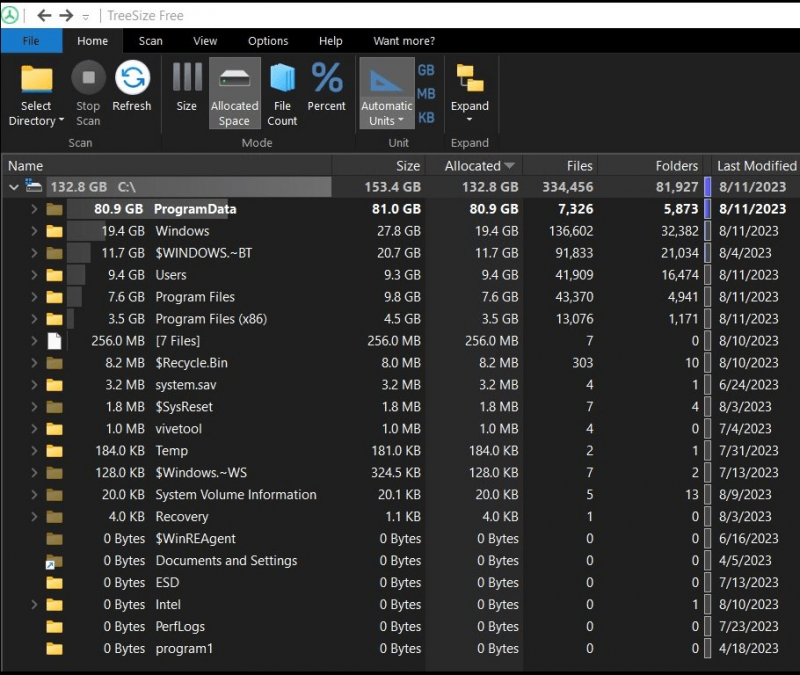
Можете да се крећете до различитих директоријума преко „ Изаберите Именик ' опција:
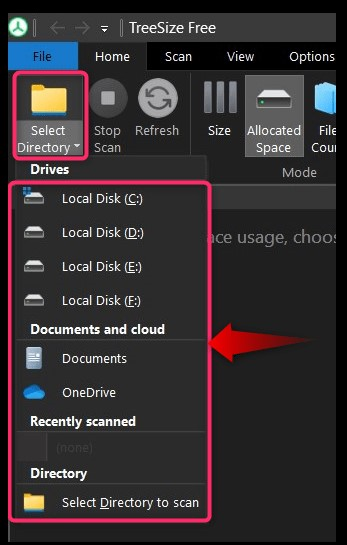
ОВЛНект Фолдер Сизе
„ ОВЛНект Фолдер Сизе ” је алатка отвореног кода која је развијена за преглед фасцикле и величине поддиректоријума у Мицрософт Виндовс-у. Доступан је у Мицрософт Сторе-у и аутоматски се инсталира помоћу овај линк . Приликом покретања, „ОВЛНект Фолдер Сизе“ тражи од корисника да наведу „ Потражите фасциклу ”:
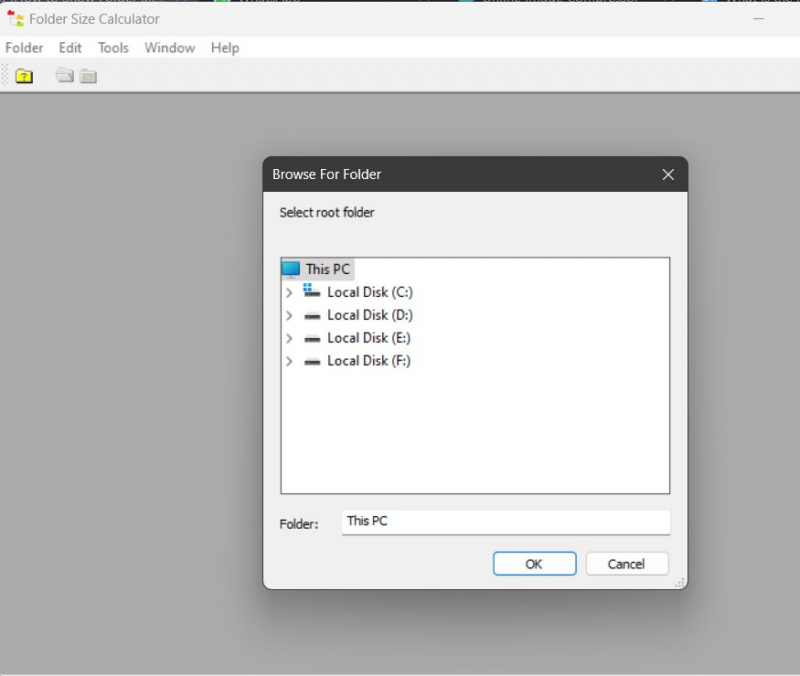
Након што одредите фасциклу, приказаће се величина фасцикли у њој:
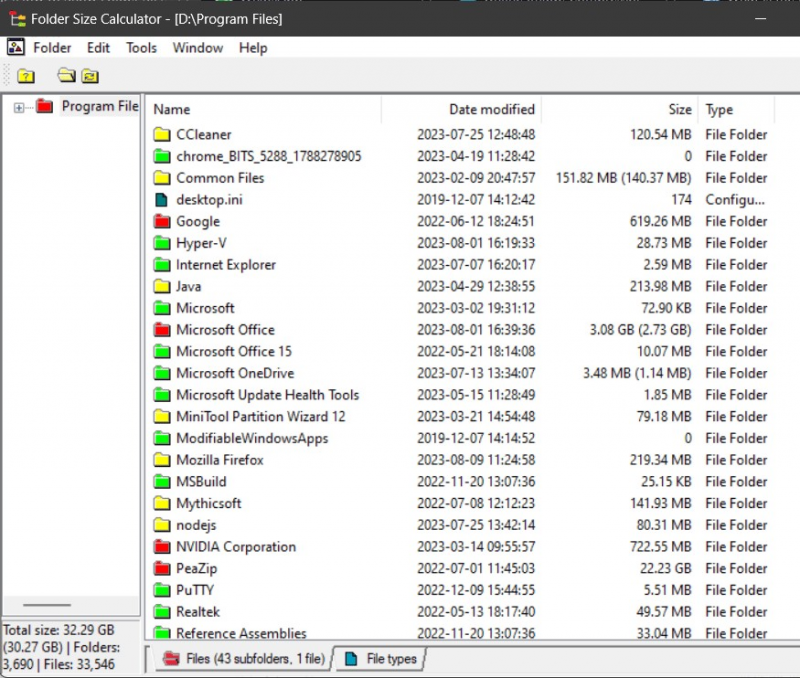
Про врх: Увек користите софтвер из званичних извора и поузданих извора као што је Мицрософт Сторе.
Закључак
До ' Прикажи величину фасцикле ” у оперативном систему Виндовс 10/11, корисници могу да користе „ Виндовс Екплорер ” омогућавањем „ Прикажите информације о величини датотеке у саветима за фасцикле ” из опција фолдера. Поред тога, фасцикла „ Својства “, „ Командна линија “, а неколико софтвера независних произвођача такође може помоћи у прегледу величине фасцикле у оперативном систему Виндовс 10/11. Овај водич је показао методе за „Прикажи величину фасцикле“ у оперативном систему Виндовс 10/11.